Ao formatar um disco, você pode ver duas opções: formatação rápida e formatação completa. As escolhas podem parecer semelhantes à primeira vista, mas servem para propósitos diferentes e têm impactos distintos no seu dispositivo de armazenamento.
Conhecer as diferenças entre formatação rápida vs formatação completa pode ajudá-lo a tomar as melhores decisões para suas necessidades, seja para segurança de dados, velocidade, ou preparação do seu disco para um uso específico. Além disso, você pode aprender como formatar no seu PC.
Diferenças entre formatação rápida e formatação completa
O que é formatação rápida e o que é formatação completa? Quais são as diferenças entre formatação rápida e formatação completa?
Uma formatação rápida é um processo rápido sem inspecionar o disco em busca de setores danificados. Ela remove efetivamente as referências de arquivos, fazendo com que o dispositivo de armazenamento pareça vazio. No entanto, os dados ainda existem fisicamente no disco e podem ser recuperados reconstruindo a estrutura do volume.
Em contraste, uma formatação completa deleta completamente todos os arquivos no disco, atualiza ou preserva o sistema de arquivos, e verifica setores danificados. Este método leva significativamente mais tempo do que uma formatação rápida.
Ambas formatações rápida e completa são suportadas para os sistemas de arquivos FAT (FAT32 e exFAT) e NTFS no Windows. Agora você pode ver as principais diferenças entre elas:
| Recursos | Formatação Rápida | Formatação Completa |
| Apagar dados | Não | Sim |
| Recuperar dados | Possível | Impossível |
| Velocidade | Mais Rápida | Mais Lenta |
| Verificar setores defeituosos | Não | Sim |
| Verificar erros | Não | Sim |
Ao conhecer a tabela de formatação rápida vs formatação completa, vamos ver as vantagens e desvantagens da formatação rápida e formatação completa. Por que não compartilhar essas diferenças?
Prós e Contras da formatação rápida e formatação completa
Aqui, discutiremos os prós e contras da formatação rápida e formatação completa em detalhes, continue lendo.
Vantagens e desvantagens da formatação rápida:
| Vantagens | Desvantagens |
| Alta velocidade | Não consegue resolver problemas |
| Pode excluir vírus | Método de exclusão inseguro |
| Pode recuperar dados após a formatação | Não consegue detectar setores defeituosos |
Vantagens e desvantagens da formatação completa:
| Vantagens | Desvantagens |
| Pode resolver problemas no disco | Demorada |
| Através da exclusão de dados | Acrescenta desgaste adicional no disco |
É importante entender que qualquer ferramenta de formatação pode potencialmente perder seus dados, arquivos ou sistema. Portanto, é importante estar bem preparado antes de iniciar o processo de formatação. Certifique-se de fazer backup de seus arquivos antes da formatação.
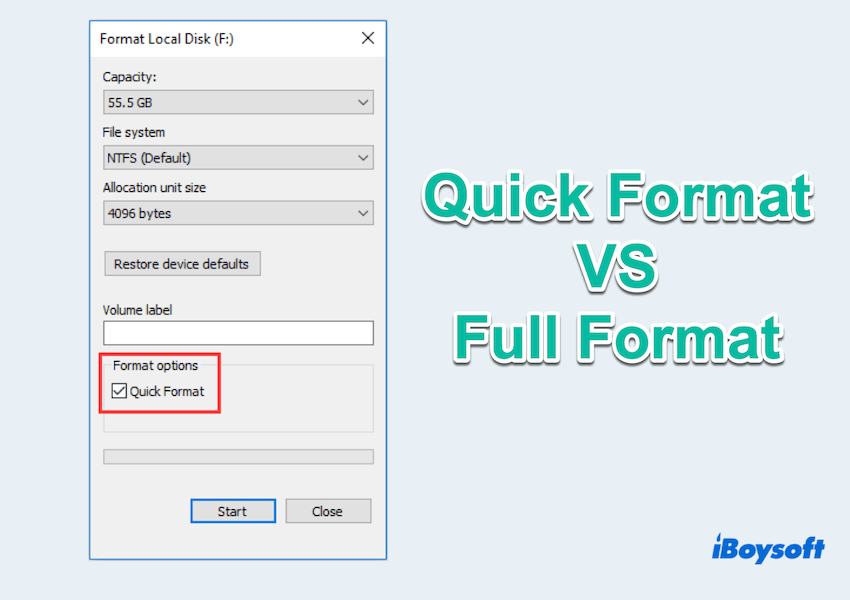
Agora você deve estar se perguntando: Devo escolher a formatação rápida ou a formatação completa? Depois de conhecer os pontos negativos e positivos, veja os casos.
- Formatação rápida: Limpeza rápida de um disco para uso imediato, configuração de um novo disco, o disco precisa estar pronto para uso o mais rápido possível e a segurança dos dados não é uma grande preocupação...
- Formatação completa: Preparar um disco para venda ou transferência, lidar com discos mais antigos, segurança e integridade dos dados são críticas...
Agora você pode tomar uma decisão para formatação rápida vs formatação completa em determinadas situações e compartilhar este post com mais pessoas.
Bônus: Como formatar um disco no Windows
Formatar um disco é fácil tanto no Windows, siga as instruções:
Formatação rápida/formatação completa de um disco no Windows
- Pressione Windows e X e selecione Gerenciamento de Disco.
- Clique com o botão direito no disco que deseja formatar e escolha Formatar.
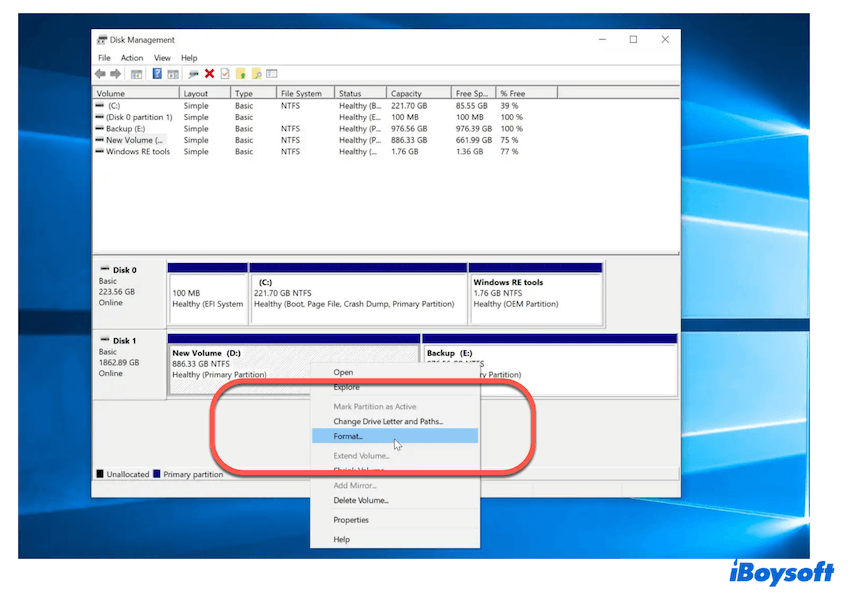
- Selecione o sistema de arquivos e escolha se deseja realizar uma Formatação Rápida ou desmarque para uma Formatação Completa.
- Clique em OK para iniciar o processo de formatação.
Ou você pode aprender outras maneiras de formatar um disco no Windows. Se escolher a formatação rápida e desejar recuperar dados dela, você pode baixar a ferramenta eficaz iBoysoft Data Recovery para recuperá-los~
Conclusão
Escolher entre Formatação Rápida vs Formatação Completa depende amplamente de suas necessidades e circunstâncias específicas.
Para uma preparação rápida de um disco com requisitos mínimos de segurança de dados, uma formatação rápida é frequentemente a melhor escolha. No entanto, quando a segurança e minúcia são primordiais, ou ao lidar com discos mais antigos, uma formatação completa fornece a profundidade e confiabilidade necessárias.
Compreender essas diferenças garante que você possa tomar a decisão mais informada para suas tarefas de gerenciamento de armazenamento.
